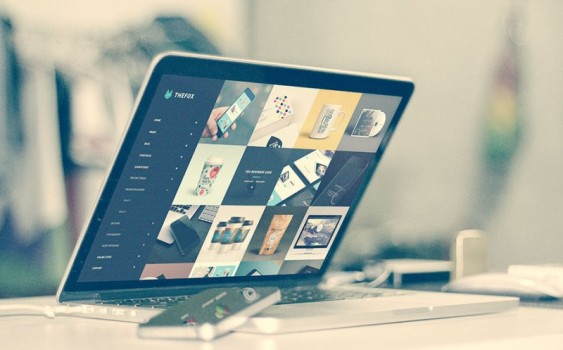السلام عليكم و رحمة الله
وبراكاته أهلا بكم متتبعي مدونة دروس نت في هذا الدرس الجديد الدي سنشرح فيه طريقة
إضافة أزرار المشاركة أسفل التدوينة بشكل جديد و هذا الشرح حصري في العالم العربي
كل ما عليكم هو تتبع الشرح لكي تنجحو في إضافة الإضافة بشكل صحيح ولأي إستفسارات
كل ما عليكم هو طرحه في التعليقات وسنرد عليك في الحين و إنشاء الله سنعالج مشكلتك.
شكل الإضافة :
أولا : إدهب
إلى القالب تم تحرير HTML وبعدها إبحث بالضغط
على cntrl + f في الكيبورد و إبحث
عن الكود التالي :
]]></b:skin>
بعدها أضف الكود التالي قبله :
/* CSS Share Button */
.tombol-berbagi-arlina{display:block;position:relative;height:43px;line-height:43px;padding:10px;border-top:1px solid #dadada;border-bottom:1px solid #dadada;margin:auto}
.tombol-berbagi-arlina-fb,.tombol-berbagi{float:left;width:21%;padding:0 10px;height:inherit}
.tombol-berbagi-arlina-tw,.tombol-berbagi,.tombol-berbagi-lk{float:left;width:21%;height:inherit;padding:0 10px;border-left:solid 1px #dadada}
.tombol-berbagi-fb,.tombol-berbagi-tw,.tombol-berbagi-gp,.tombol-berbagi-lin,.tombol-berbagi-pi{float:left;display:block;background:url('http://2.bp.blogspot.com/-FYy1a99SDXE/VXuCSz_hYjI/AAAAAAAACbg/8dz4LkDIHYY/s1600/share.png') no-repeat;width:42px;height:41px;margin-right:3px}
.tombol-berbagi-fb-label{color:#2d609b}
.tombol-berbagi-fb-label,.tombol-berbagi-tw-label,.tombol-berbagi-gp-label,.tombol-berbagi-lin-label{float:left;width:58px;height:inherit;font-size:12px;font-family:'Open Sans Bold',Arial,sans-serif;line-height:14px;margin:5px 0 0 4px}
.tombol-berbagi-tw{background-position:0 -43px}
.tombol-berbagi-tw-label{color:#00c3f3}
.tombol-berbagi-gp{background-position:0 -86px}
.tombol-berbagi-gp-label{color:#f00}
.tombol-berbagi-lin{background-position:0 -129px}
.tombol-berbagi-arlina a{color:#999;transition:all .3s;}
.tombol-berbagi-arlina a:hover{color:#7cb0ed}
@media only screen and (max-width:640px){
.tombol-berbagi,.tombol-berbagi-arlina-fb{display:inline-block;float:none;width:48%;padding:0;height:inherit}
.tombol-berbagi,.tombol-berbagi-arlina-tw,.tombol-berbagi-lk{float:left;width:48%;padding:0;border-left:0}}
بعدها إبحث عن الكود التالي إدا وجدت أكتر من واحد فالأخير هو المقصود :
<data:post.body/>
بعدها أضف الكود التالي قبله وقم بحفظ التغيرات وشاهد الإضافة أسفل كل تدوينة :
<b:if cond='data:blog.pageType == "item"'>
<div class='tombol-berbagi-arlina'>
<div class='tombol-berbagi-arlina-fb'>
<a class='tombol-berbagi-fb' expr:href='"http://www.facebook.com/sharer.php?u=" + data:post.url + "&title=" + data:post.title' rel='nofollow' target='_blank'/>
<a class='tombol-berbagi-fb-label' expr:href='"http://www.facebook.com/sharer.php?u=" + data:post.url + "&title=" + data:post.title' rel='nofollow' target='_blank'> Share on Facebook</a>
</div>
<div class='tombol-berbagi-arlina-tw'>
<a class='tombol-berbagi-tw' expr:data-text='data:post.title' expr:data-url='data:post.url' href='http://twitter.com/share' rel='nofollow' target='_blank'/>
<a class='tombol-berbagi-tw-label' expr:data-text='data:post.title' expr:data-url='data:post.url' href='http://twitter.com/share' rel='nofollow' target='_blank'>Share on Twitter</a>
</div>
<div class='tombol-berbagi'>
<a class='tombol-berbagi-gp' expr:href='"https://plus.google.com/share?url=" + data:post.url' rel='nofollow' target='_blank'/>
<a class='tombol-berbagi-gp-label' expr:href='"https://plus.google.com/share?url=" + data:post.url' rel='nofollow' target='_blank'>Share on Google+</a>
</div>
<div class='tombol-berbagi'>
<a class='tombol-berbagi-lin' expr:href='"http://www.linkedin.com/shareArticle?mini=true&amp;url=" + data:post.url + "&amp;title=" + data:post.title + "&amp;summary=" + data:post.snippets' rel='nofollow' target='_blank'/>
<a class='tombol-berbagi-lin-label' expr:href='"http://www.linkedin.com/shareArticle?mini=true&amp;url=" + data:post.url + "&amp;title=" + data:post.title + "&amp;summary=" + data:post.snippets' rel='nofollow' target='_blank'>Share on LinkedIn</a>
</div>
</div>
</b:if>




















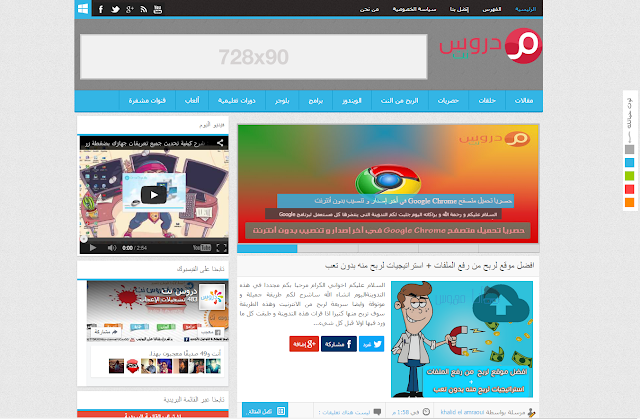





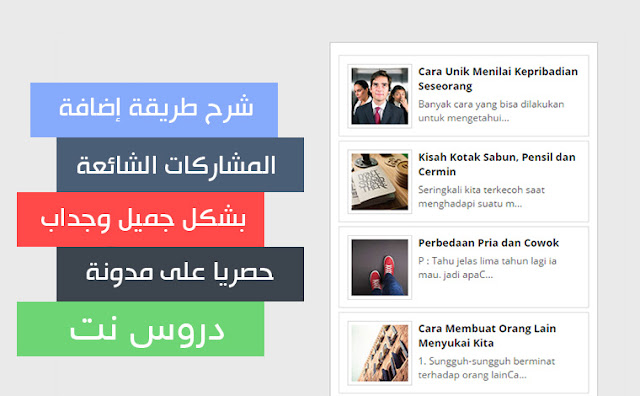









.png)